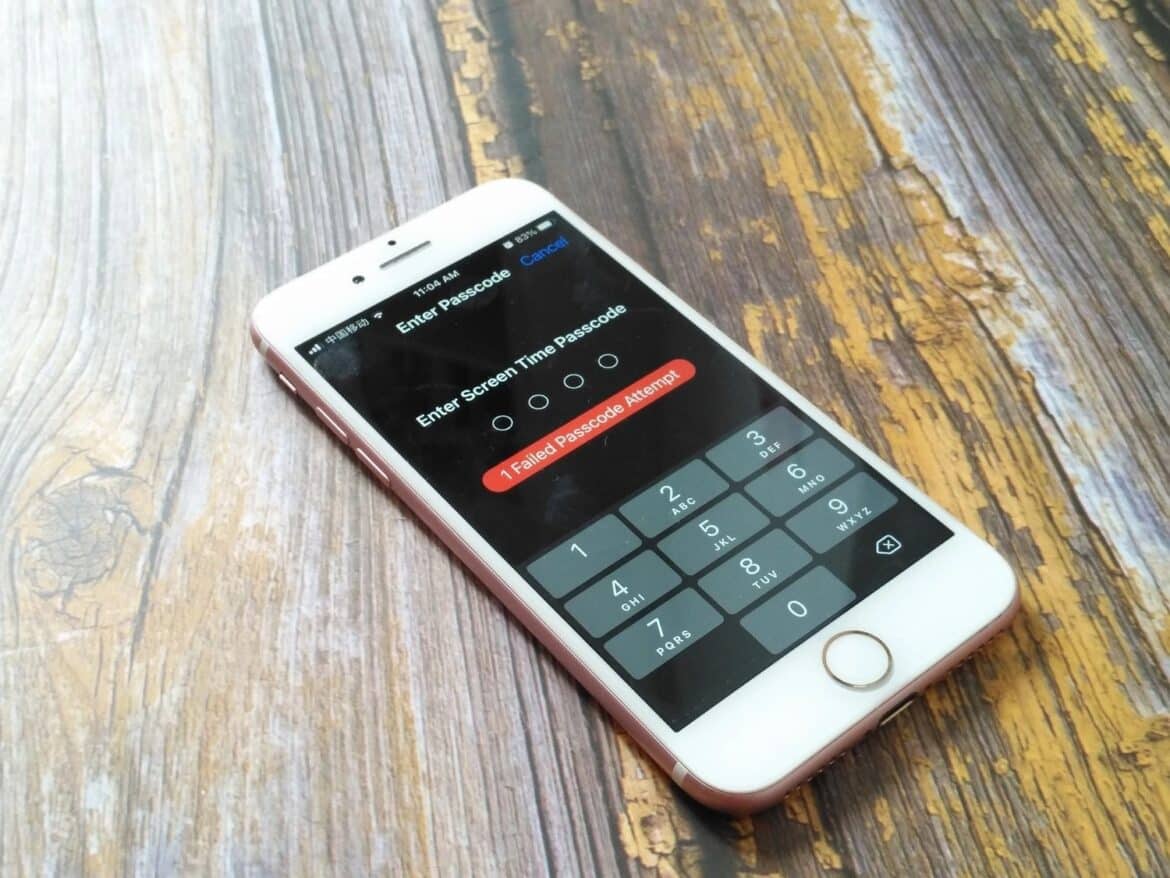122
スクリーンタイムのコードは、コードを変更したい場合や、コードを忘れてしまった場合など、iPhoneで変更することができます。スクリーンタイムのパスコードを簡単に変更またはリセットする方法を、ステップごとに説明します。
スクリーンタイムのパスコードを変更する方法
Apple の iPhone でスクリーンタイムのパスコードを変更する手順は比較的簡単ですが、ミスを防ぐためにいくつかの手順を正確に実行する必要があります。
- スクリーンタイムのパスコードを変更するには、まず iPhone の「設定」を開きます。「スクリーンタイム」オプションを選択してください。
- 「スクリーンタイムのパスコードを変更」オプションを見つけてクリックしてください。変更を確認するために、現在のパスコードの入力が求められます。
- スクリーンタイムのパスコードを忘れた場合は、「パスコードをお忘れですか?」オプションを選択してください。パスコードをリセットするには、Apple ID と関連パスワードを入力する必要があります。
- 現在のパスコードを入力したら、新しいパスコードを設定できます。新しいパスコードは、安全で推測されにくいものにしてください。
スクリーンタイムのコードを変更すべき理由
iPhone のスクリーンタイム機能は、デバイスの使用状況を把握し、管理するための優れた方法です。しかし、スクリーンタイムのパスコードを忘れたり、変更したい場合はどうすればよいのでしょうか?
- スクリーンタイムのパスコードを忘れてしまい、重要な設定にアクセスできなくなる場合があります。そのような場合、この機能を効果的に使い続けるためには、パスコードをリセットする必要があります。
- ユーザーの行動の変化によって、コードの変更が必要になる場合もあります。現在の使用状況により適した新しいコードを設定したいと思うかもしれません。
- セキュリティ上の理由から、スクリーンタイムのコードの変更が必要になる場合もあります。現在のコードが漏洩した疑いがある場合は、直ちにコードを変更してください。
- コードを変更するもう一つの理由は、スクリーンタイムの設定を調整する場合です。新しい制限を設定したり、既存の制限を変更したりする場合は、同時にコードも更新するとよいでしょう。
スクリーンタイム機能にはどのような利点がありますか?
スクリーンタイムの設定では、デバイスの使用を管理および最適化するためのさまざまなオプションが用意されています。
- スクリーンタイム機能は、iPhone の使用と他の活動との健全なバランスを見つけるのに役立ちます。特定のアプリやカテゴリに 1 日の制限を設定することができます。
- スクリーンタイムを監視することで、使用状況に関する貴重な情報を得ることができます。この情報は、習慣を改善し、必要に応じて調整するのに役立ちます。
- 保護者は、スクリーンタイム機能を使用して、子供たちのデバイス使用状況を監視および規制することができます。これにより、子供たちがデジタルメディアに過大な時間を費やすことを防ぐことができます。この機能は、iPhone 上のチャイルドロックのような役割を果たします。
- もう一つの利点は、休憩時間を計画できることです。この機能は、画面の使用を定期的に中断するのに役立ち、特に精神的健康にとって重要です。